OPERADOR LÓGICO "Y"
Este operador lógico permite tener en cuenta todas las condiciones enumeradas en el segmento.
Consideremos con más detalle el ejemplo del problema: es necesario buscar estudiantes de Valencia.
Si selecciona una condición en el segmento "Tipo - Estudiante" por usuarios, se mostrarán todos los estudiantes.
Si agrega la condición "Ciudad - Valencia" mediante el operador lógico "Y", se tendrán en cuenta dos condiciones: tanto "Tipo" como "Ciudad".
Por lo tanto, al componer un segmento utilizando el operador lógico "Y", se tendrán en cuenta los objetos para los que se cumpla cada una de las condiciones enumeradas en el segmento. Es decir, en este caso para un usuario, deben cumplirse simultáneamente tanto la condición "Ciudad - Valencia" como la condición "Tipo - Estudiante".
OPERADOR LÓGICO "O"
Este operador lógico permite crear un segmento que contendrá objetos que cumplen al menos una de las condiciones especificadas.
Consideremos con más detalle el ejemplo del problema: es necesario buscar pedidos que hayan sido creados por clientes o que tengan el estado "Completado".
Si selecciona una condición en el segmento para pedidos "Estado" - "Completado", se mostrarán todos los pedidos con este estado.
Si agrega la condición "Pedido creado por el cliente" a través del operador lógico "O", se mostrará un segmento donde los pedidos con el estado "Completado" (pero no necesariamente creados por los clientes) y en el mismo momento los pedidos que han sido creado por clientes (pero con todos los estados de pedido posibles).
OPERADOR LÓGICO "NO"
Este operador lógico permite crear un segmento que mostrará objetos que no cumplen con la condición seleccionada.
Consideremos con más detalle el ejemplo del problema: es necesario buscar compras con precio cero.
Si selecciona la condición en el segmento para compras "Pagado - sí", se mostrarán todas las compras con precio cero.
Si agrega el operador lógico "NO", se mostrarán las compras con precio cero (gratis).
En este caso, el sistema tiene en cuenta la condición así "No pagado - sí".
Se puede aplicar estos operadores lógicos a diferentes elementos del segmento.
En el ejemplo de un segmento que usa las condiciones "En el grupo - Producto comprado" "Y" "Tipo - estudiante", se mostrarán los usuarios estudiantes que son miembros del grupo "Producto comprado".
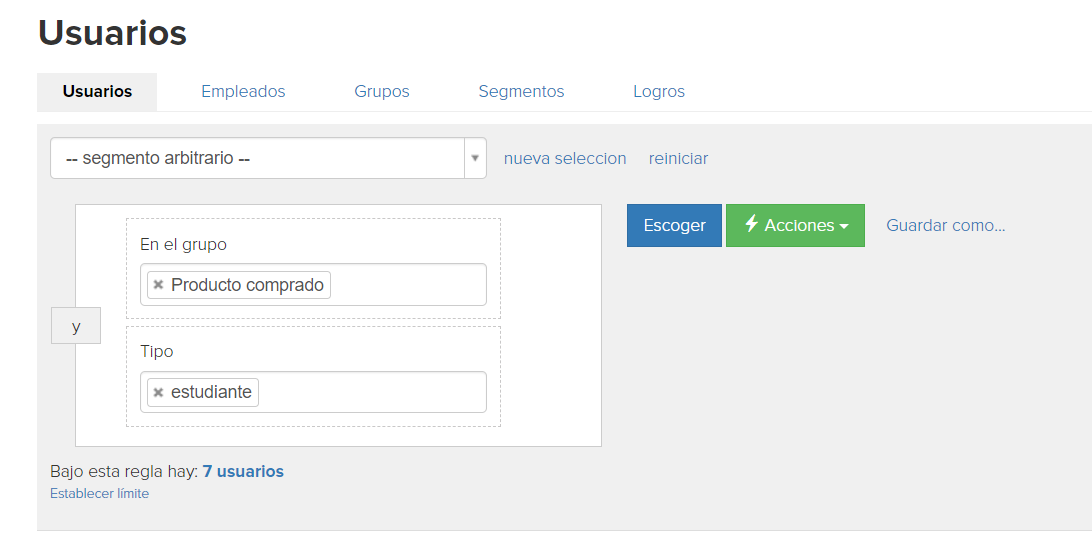
Si agrega el operador lógico "NO" a la condición "En un grupo - producto comprado", se mostrarán los usuarios estudiantes que NO están en el grupo "Producto comprado".
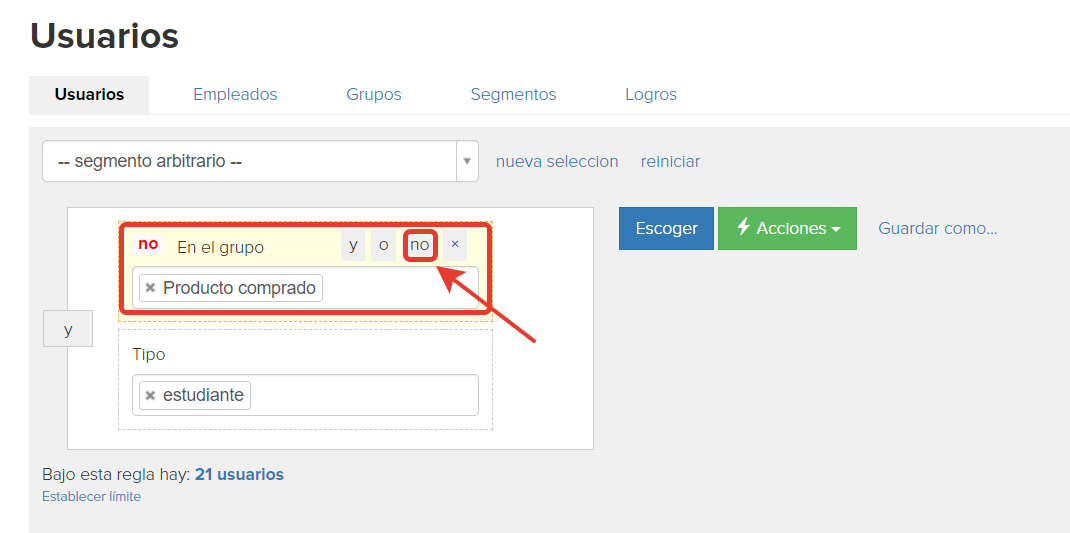
Si agrega el operador lógico "NO" a todo el elemento, afectará a ambas condiciones a la vez y al operador "Y" (captura de pantalla 1). Esto mostrará los usuarios que NO son estudiantes (pero empleados o administradores) O NO están en el grupo "Producto comprado" (todos los usuarios que no están en este grupo). Es decir la selección será similar a la que se muestra en la captura de pantalla 2.
Consideremos con más detalle la formación de un segmento utilizando operadores usando el ejemplo de un problema: es necesario buscar estudiantes de Valencia y empleados de Madrid.
Para empezar, se estableció el primer elemento del segmento con las condiciones "Tipo - estudiante" "Y" "Ciudad - Valencia". Por lo tanto, se seleccionan los usuarios que son estudiantes de Valencia.
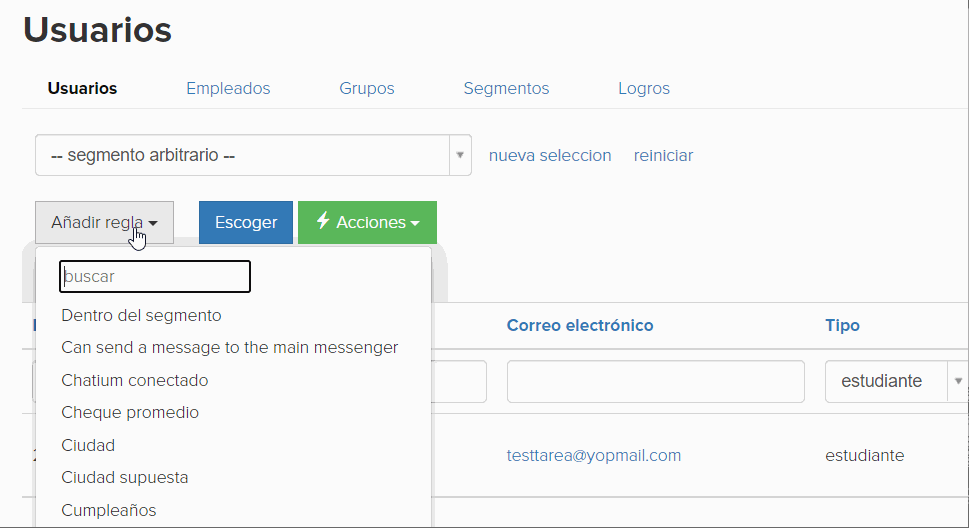
A continuación, debe agregar un operador lógico "O" al primer elemento del segmento, especificando una nueva condición. Por lo tanto, formaremos el segundo elemento del segmento compilado, en el que es necesario especificar la condición "Tipo - empleado" "Y" "Ciudad - Madrid".
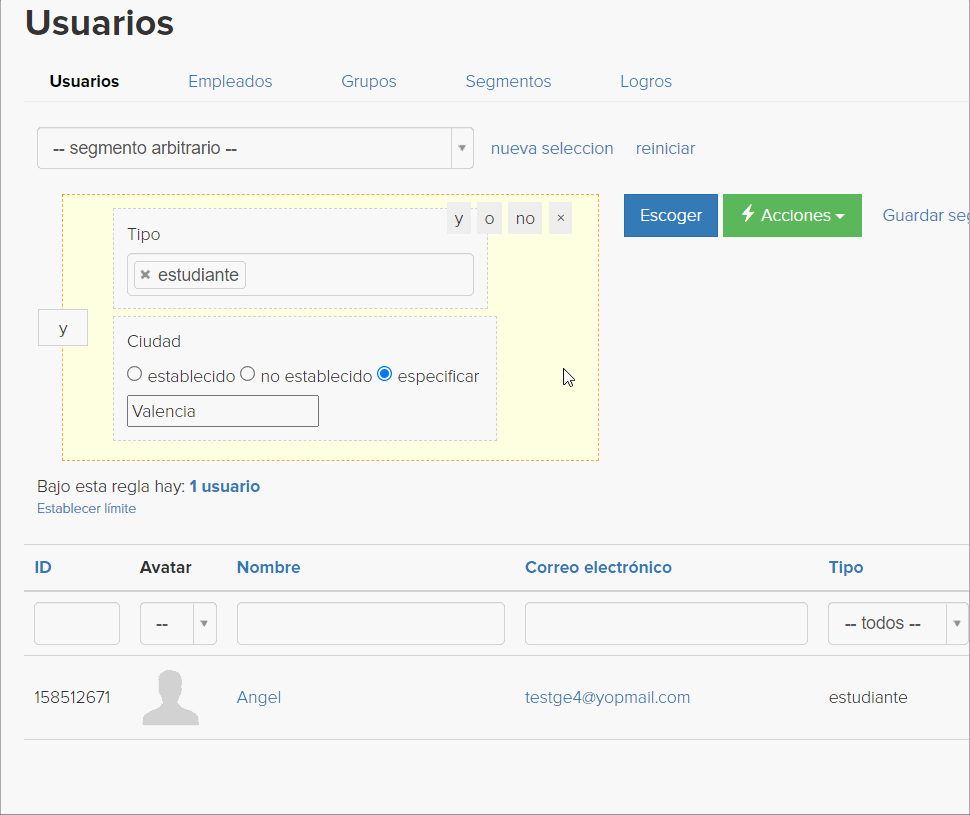
Así se crea un segmento de dos elementos, combinados mediante el operador lógico "O":
1) "Tipo - estudiante" "Y" "Ciudad - Valencia"
2) "Tipo - empleado" "Y" "Ciudad - Madrid"
Este segmento presenta tanto a estudiantes de Valencia como a empleados de Madrid.
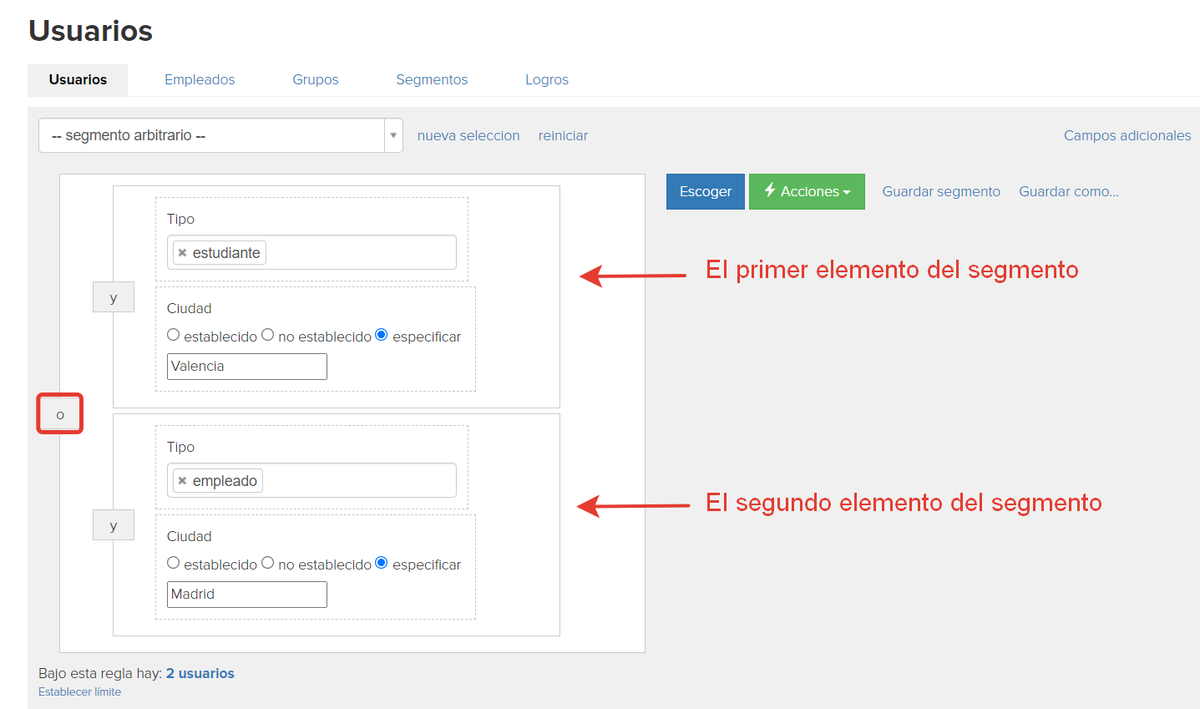
Fíjese atención que si desea agregar un nuevo elemento de segmento a la selección, que ha sido descrito anteriormente, debe aplicar el operador lógico a todo el segmento.
Consideremos con más detalle el ejemplo. Digamos que necesitamos buscar usuarios que:
1) Están en el grupo "Grupo 1"
"O"
2) Son empleados de Madrid "O" estudiantes de Valencia
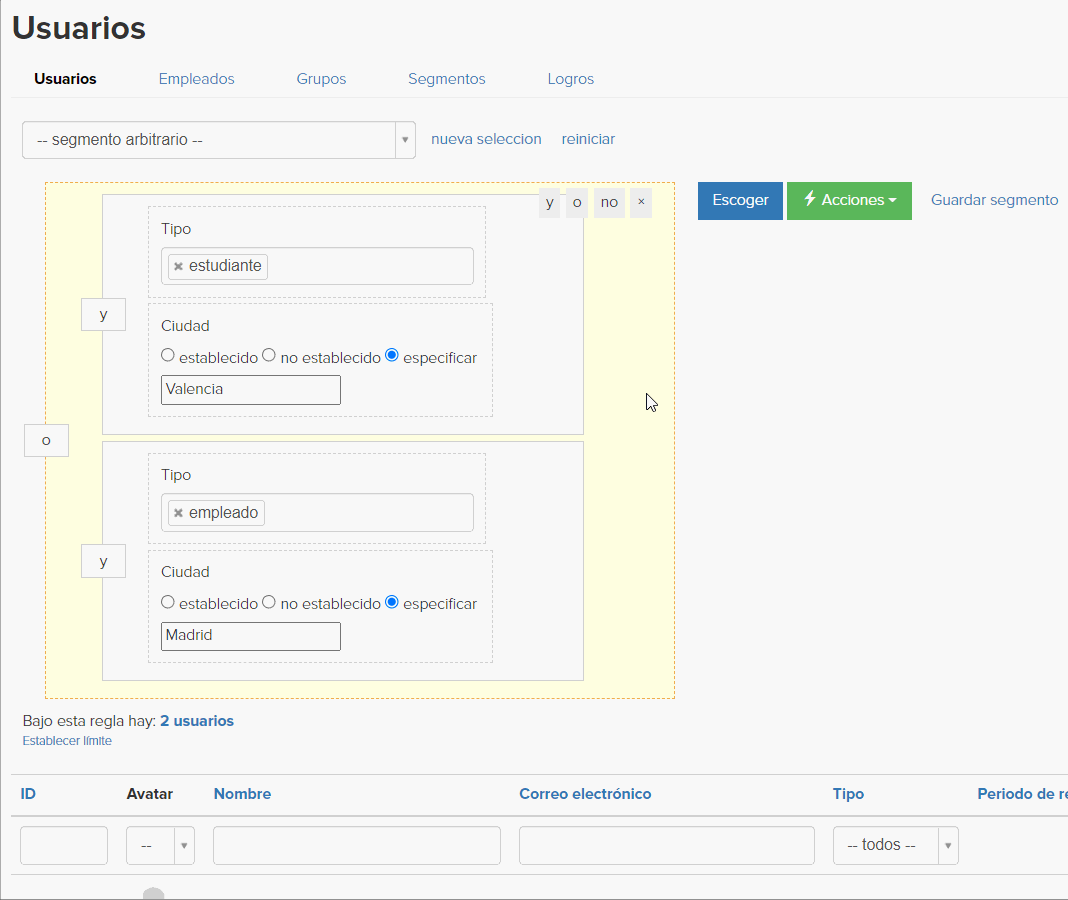
Así, se ha seleccionado usuarios que son empleados de Madrid "O" estudiantes de Valencia, mientras que el empleado o estudiante está en el grupo "Grupo 1".
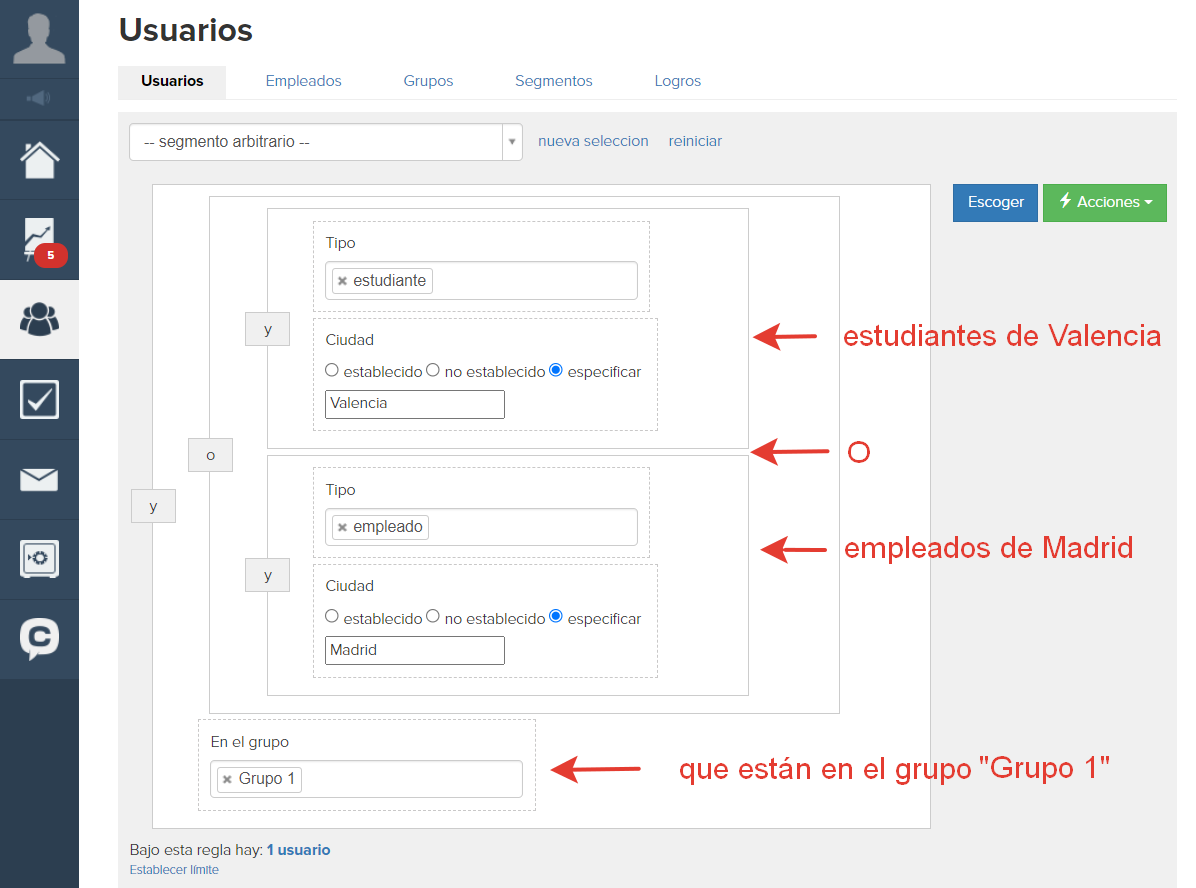

inicie sesión, por favor